Apple वॉच 7 पर एक्टिवेशन लॉक को बायपास या डिसेबल कैसे करें
अनेक वस्तुओं का संग्रह / / December 04, 2021
फैशन एक्सेसरी और डींग मारने के अधिकार के रूप में जो शुरू हुआ वह जल्द ही सबसे अच्छे स्वास्थ्य और फिटनेस ट्रैकिंग उपकरणों में से एक में बदल गया। आप शर्त लगाते हैं कि हम Apple वॉच के बारे में बात कर रहे हैं। ऐप्पल वॉच न केवल सही बैंड के साथ आश्चर्यजनक दिखती है, यह वास्तव में आपके जीवन की गुणवत्ता को सकारात्मक रूप से प्रभावित करती है। ईसीजी सेंसर, अविश्वसनीय रूप से सटीक हृदय गति स्कैनर, और अन्य प्रभावशाली ट्रैकिंग तत्व जैसी विशेषताएं ऐप्पल वॉच को एक तरह का बनाती हैं और इसे प्रतियोगिता से बहुत आगे रखती हैं।
ऐप्पल वॉच सीरीज़ 7 ने बहुत ही समान अनुभव के वर्षों के बाद कुछ बड़े डिज़ाइन अपडेट लाए। बेज़ेल्स बहुत कम हो गए हैं, डिस्प्ले को किनारों पर कर्व करते हुए, स्क्रीन पर जानकारी के लिए बहुत अधिक जगह प्रदान करते हैं। डिस्प्ले खुद ही शार्प और ब्राइट हो गया है, जिससे ऑलवेज ऑन फीचर का उपयोग करना अधिक वांछनीय हो गया है। जबकि सेंसर और स्वास्थ्य ट्रैकिंग सुविधाएँ पिछले वर्ष के समान ही रहती हैं, अब आपको एक अनाड़ी पुराने लाइटनिंग पोर्ट के बजाय USB C चार्जिंग केबल जिसे Apple अभी भी अपने कुछ में उपयोग करता है उत्पाद।
हालाँकि, यह वह नहीं है जिसके बारे में आज का लेख है। यदि सक्रियण लॉक सुविधा के कारण आपकी Apple वॉच अनुपयोगी हो गई है, तो अभी भी आशा है। इस गाइड में, हम इस बारे में बात करेंगे कि आप अपने Apple वॉच पर एक्टिवेशन लॉक को कैसे बायपास या डिसेबल कर सकते हैं।

पृष्ठ सामग्री
- एक्टिवेशन लॉक क्या है?
-
Apple वॉच 7 पर एक्टिवेशन लॉक को बायपास या डिसेबल करें
- 1. पिछले मालिक से Apple वॉच को अनपेयर करने के लिए कहें
- 2. ICloud का उपयोग करके सक्रियण लॉक को अक्षम करें
- 3. ऑनलाइन अनलॉकिंग सेवा का उपयोग करें
एक्टिवेशन लॉक क्या है?
सक्रियण लॉक Apple वॉच के लिए नया या विशिष्ट नहीं है, वास्तव में, यह iPhone, iPad और iPod जैसे अन्य Apple उत्पादों पर युगों से है। सक्रियण लॉक तब शुरू होता है जब आप अपने iPhone से कनेक्टेड घड़ी को फ़ैक्टरी रीसेट करते हैं इसे पहले अनपेयर किए बिना या जब वॉच का मूल उपयोगकर्ता इसे फाइंड माई पर एक खोई हुई वस्तु के रूप में रिपोर्ट करता है अनुप्रयोग।
इस समस्या का सामना करने वाले अधिकांश उपयोगकर्ता वे हैं जिन्होंने सेकेंड-हैंड Apple वॉच खरीदी है। मूल मालिक को इस सुविधा के बारे में पता नहीं हो सकता है, और यदि आपके पास घड़ी के पिछले मालिक से संपर्क करने का कोई तरीका नहीं है तो आप बहुत खराब हो जाएंगे। एक बार Apple वॉच पर सक्रियण लॉक सक्षम हो जाने के बाद, आप उस खाते के iCloud क्रेडेंशियल दर्ज किए बिना किसी भी तरह या रूप में इसके साथ बातचीत करने में सक्षम नहीं होंगे, जिससे इसे जोड़ा गया है। इस प्रकार, सक्रियण लॉक लोगों को चोरी किए गए Apple उपकरणों से किसी भी संवेदनशील डेटा तक पहुँचने से रोकता है।
Apple वॉच 7 पर एक्टिवेशन लॉक को बायपास या डिसेबल करें
यदि आपने एक बंद Apple वॉच के साथ समाप्त किया है, तो भी आप सक्रियण लॉक को बायपास या अक्षम करने का प्रयास कर सकते हैं। यदि आपके पास Apple वॉच लॉक है, तो आप कुछ तरीके आज़मा सकते हैं:
1. पिछले मालिक से Apple वॉच को अनपेयर करने के लिए कहें
यदि आप अभी भी Apple वॉच के पिछले मालिक से संपर्क करने की स्थिति में हैं, तो आप बस उन्हें अपने iCloud खाते से Apple वॉच को अनपेयर करने के लिए कह सकते हैं। यह घड़ी पर सक्रियण लॉक को तुरंत अक्षम कर देगा। इसके लिए, पिछले मालिक को अपने iPhone पर वॉच ऐप लॉन्च करना होगा और वॉच को अनपेयर करना होगा। हालाँकि, इस पद्धति के लिए iPhone और Apple वॉच दोनों को निकटता में होना आवश्यक है क्योंकि उन्हें कनेक्ट करने की आवश्यकता है। यदि आप इन आवश्यकताओं को पूरा कर सकते हैं, तो घड़ी को खोलना काफी सरल है।
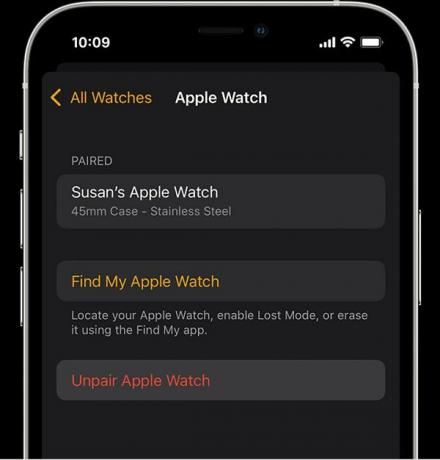
- सुनिश्चित करें कि मूल मालिक का iPhone और Apple वॉच दोनों जुड़े हुए हैं।
- IPhone पर वॉच ऐप लॉन्च करें और पर टैप करें मेरी घड़ी.
- आपको एक जानकारी आइकन दिखाई देगा, उस पर टैप करें।
- बस टैप करें अयुग्मित और आपको जाने के लिए अच्छा होना चाहिए।
2. ICloud का उपयोग करके सक्रियण लॉक को अक्षम करें
यदि आप उपरोक्त विधि का उपयोग करके घड़ी को अनपेयर करने के लिए पिछले मालिक से शारीरिक रूप से नहीं मिल सकते हैं, तो भी आप उन्हें अपने iCloud खाते का उपयोग करके इसे अनपेयर करने के लिए कह सकते हैं। iCloud के वेब संस्करण का उपयोग करके, वे अपने Apple खाते में लॉग इन कर सकते हैं और अपने सभी युग्मित डिवाइस देख सकते हैं। बस उन्हें अपने खाते से ऐप्पल वॉच को अनपेयर करने के लिए कहें और एक्टिवेशन लॉक एक पल में दूर हो जाना चाहिए।
विज्ञापनों
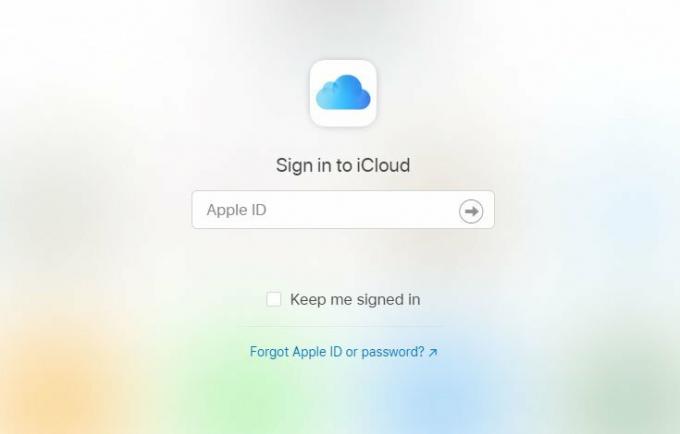
- के लिए सिर आईक्लाउड वेबसाइट.
- पिछले मालिक को अपने क्रेडेंशियल्स का उपयोग करके अपने Apple ID में साइन इन करने के लिए कहें।
- के लिए कूदो आईफोन ढूंढें अनुभाग और क्लिक करें सभी उपकरणों अपने iPhone से जुड़े सभी विभिन्न उपकरणों को देखने के लिए, और परिणामस्वरूप उनके iCloud खाते में।
- सूची से Apple वॉच चुनें और पर क्लिक करें ऐप्पल वॉच मिटाएं. एक बार हो जाने के बाद, अंत में दबाएं खाते से निकालें बटन और बस!
3. ऑनलाइन अनलॉकिंग सेवा का उपयोग करें
इस घटना में कि आप पिछले मालिक को अपने खाते से ऐप्पल वॉच को अनलिंक करने के लिए नहीं मिल सकते हैं, आगे बढ़ने का एकमात्र तरीका एक ऑनलाइन सेवा का उपयोग करना है जो आपके लिए अनलॉकिंग करता है। इनमें से अधिकांश सेवाओं का भुगतान किया जाता है और जब आप कुछ मुफ्त पा सकते हैं, तो हम सुरक्षा उद्देश्यों के लिए उनका उपयोग करने के खिलाफ अत्यधिक अनुशंसा करते हैं। हम का उपयोग करने की सलाह देते हैं ऐप्पल आईफोन अनलॉक ऐसी वेबसाइट जो ऐप्पल वॉच सहित किसी भी ऐप्पल डिवाइस से सक्रियण लॉक को हटाने में माहिर है, जिसकी आप कल्पना कर सकते हैं।
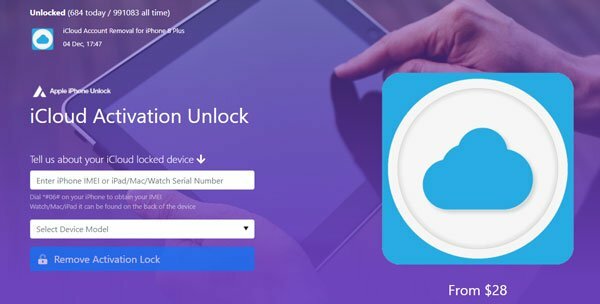
विज्ञापनों
- के लिए सिर ऐप्पल आईफोन अनलॉक वेबसाइट।
- अपने Apple वॉच के सीरियल नंबर को नोट कर लें। सीरियल नंबर आपकी घड़ी के पीछे पाया जा सकता है। इसे उस बॉक्स में डालें जो IMEI/सीरियल नंबर मांगता है।
- अगला, ड्रॉपडाउन मेनू से अपना Apple वॉच मॉडल चुनें। ऐसा करते समय सावधान रहें क्योंकि बहुत सारे उपकरण हैं, और सुनिश्चित करें कि आपने सही मॉडल चुना है।
- पर क्लिक करें सक्रियण लॉक हटाएं और भुगतान करने के लिए आगे बढ़ें।
- अगले कुछ दिनों के भीतर, आपको यह कहते हुए एक ईमेल प्राप्त होना चाहिए कि आपकी Apple वॉच को सफलतापूर्वक अनलॉक कर दिया गया है।
यह आपके Apple वॉच पर सक्रियण लॉक को हटाने के सभी तरीकों से बहुत अधिक है। भविष्य में आप किसी और से खरीदे गए किसी भी डिवाइस पर किसी भी प्रकार के सक्रियण लॉक की जांच करना हमेशा एक अच्छा अभ्यास है ताकि आप एक समान समस्या में न आएं! अगर इस गाइड ने आपकी मदद की, यश! यदि नहीं, तो हमें नीचे टिप्पणी में बताएं और हमें मदद करने में खुशी होगी।



